
Электронная почта является обязательной частью современного мира, и иметь учетную запись электронной почты на вашем ноутбуке практически невозможно. Программное обеспечение Microsoft Outlook, которое является частью пакета Microsoft Office, на сегодняшний день является наиболее известным программным клиентским пакетом. Доступен в бесплатной «облегченной» версии Outlook Express, версии для Macintosh под названием Entourage и стандартный Outlook, это простой в настройке пакет, для работы которого требуется всего несколько настроек отлично.
Шаг 1
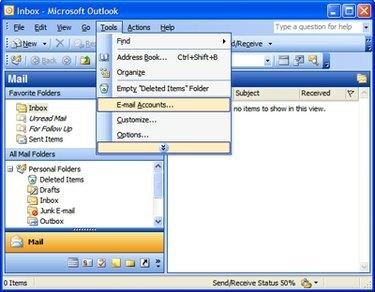
Запустите Outlook и выберите «Учетные записи электронной почты» в меню «Инструменты».
Видео дня
Шаг 2

Когда откроется мастер, выберите «Добавить новую учетную запись электронной почты».
Шаг 3
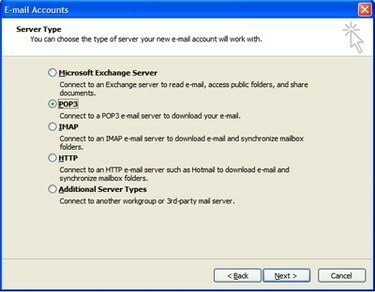
Выберите тип сервера, который использует ваш провайдер. Для большинства интернет-провайдеров DSL и кабельного телевидения вы отметите POP3. Если вы подключаетесь к своей электронной почте на работе, обратитесь в свой ИТ-отдел, чтобы узнать, работаете ли вы с сервером IMAP, POP или Microsoft Exchange Server.
Шаг 4
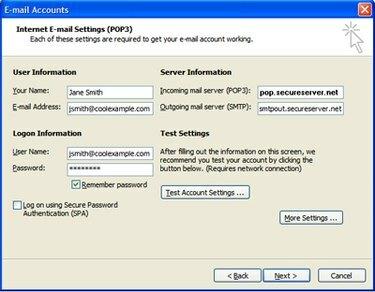
Введите следующую информацию в окно настроек POP3 (для некоторых из них вам, возможно, придется позвонить своему интернет-провайдеру). settings): Ваше имя: это имя, которое будет отображаться в почтовом ящике получателя, когда он получит электронное письмо от ты. Адрес электронной почты: это ваш полный адрес электронной почты. Имя пользователя: это ваше имя для входа, которое обычно является вашим адресом электронной почты или первой частью вашего адреса электронной почты (перед знаком @). Пароль: Ваш пароль. Сервер входящей почты (POP3): это имя сервера, который позволяет вам получать электронную почту. Сервер исходящей почты (SMTP): это имя сервера, который позволяет отправлять электронную почту.
Шаг 5
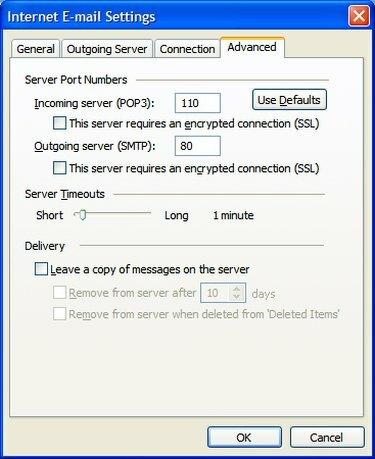
Узнайте, нужно ли настроить какие-либо дополнительные параметры. Для поставщиков услуг электронной почты (DSL и кабельное телевидение) обычно достаточно настроек по умолчанию в разделе «Дополнительные настройки». Но для корпоративных учетных записей вам может потребоваться нажать кнопку «Дополнительные настройки ...», чтобы настроить дополнительные параметры безопасности. Здесь вы должны узнать у своего ИТ-отдела или интернет-провайдера, требуются ли какие-либо дополнительные действия. К ним относятся разные номера портов, безопасное зашифрованное соединение (SSL) или пользовательские сценарии аутентификации.
ШАГ 6
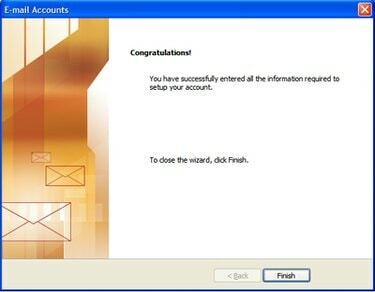
Завершите работу мастера и проверьте свою электронную почту. Если вам нужно вернуться, чтобы настроить какие-либо параметры, повторите шаги 1 и 2, за исключением выбора «Просмотр» или «Изменить существующие учетные записи электронной почты», когда откроется мастер.
Вещи, которые вам понадобятся
Ноутбук
Адрес электронной почты
Программное обеспечение Microsoft Outlook или Outlook Express
Подсказка
Использование Outlook с электронной почтой через Интернет (например, GMail, Yahoo Mail, Hotmail) требует входа в систему. эти учетные записи через Интернет и настройте параметры, позволяющие использовать Outlook для отправки и получения Почта.
Предупреждение
Если вы путешествуете, вам, скорее всего, придется изменить свой исходящий (SMTP) сервер, чтобы отразить требования провайдера, которого вы используете.



